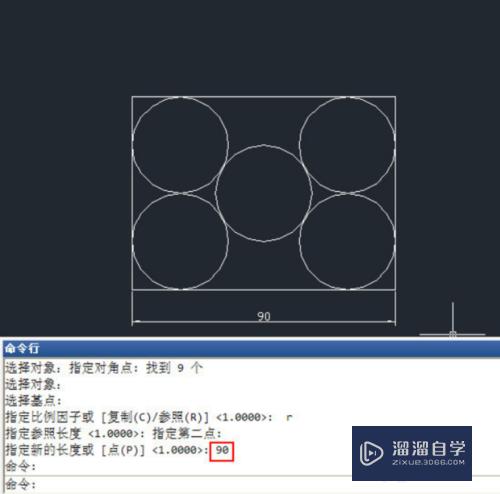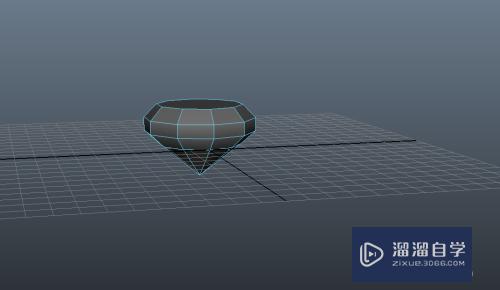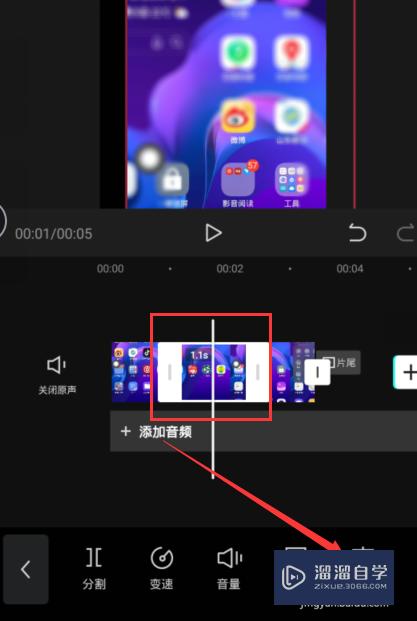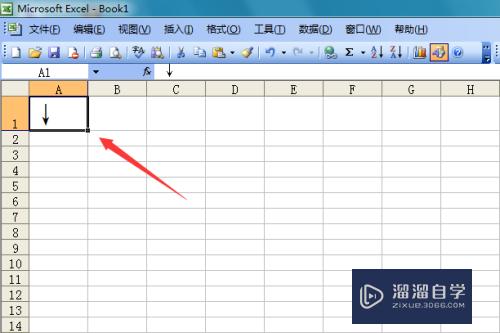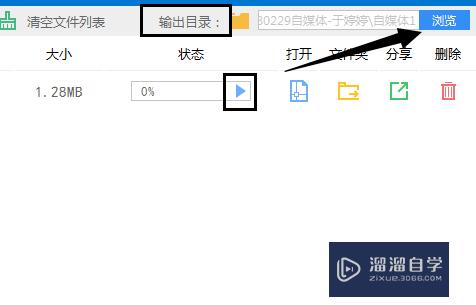CAD天正的线宽如何调整显示(天正cad线宽怎么显示)优质
使用CAD制图。合理地区分线宽一方面可以让图面更加整洁。符合制图规范。另一方面可以在打印的时候省略很多调整的步骤。那么CAD天正的线宽如何调整显示?小渲来把自己的经验分享出来。
想要玩转“CAD”。快点击此入口观看免费教程→→
工具/软件
硬件型号:机械革命极光Air
系统版本:Windows7
所需软件:CAD2014
方法/步骤
第1步
使用快捷键“LA”打开图层管理器。在图层管理器中有“线宽”这一选项。默认的设置即为“默认”。是最细的线条。

第2步
点击某个图层中的线宽属性。便可以调出线宽的选项。用来调整这个图层的线宽。

第3步
给吐政所需的图层赋予不同的线宽属性。

第4步
将图纸中独盆针的图形全选。线宽属性调整为“bylayer”。
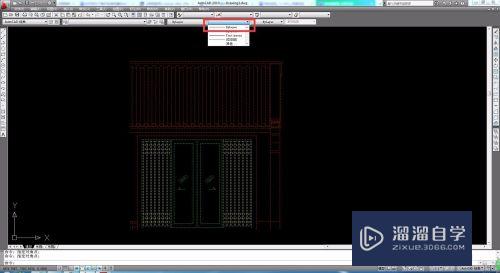
第5步
打开左强三下角的线宽控制按钮。
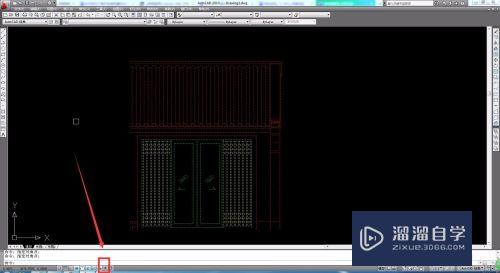
第6步
图纸中的所有图形都会按图层控制中的不同线宽来显示了。

以上关于“CAD天正的线宽如何调整显示(天正cad线宽怎么显示)”的内容小渲今天就介绍到这里。希望这篇文章能够帮助到小伙伴们解决问题。如果觉得教程不详细的话。可以在本站搜索相关的教程学习哦!
更多精选教程文章推荐
以上是由资深渲染大师 小渲 整理编辑的,如果觉得对你有帮助,可以收藏或分享给身边的人
本文标题:CAD天正的线宽如何调整显示(天正cad线宽怎么显示)
本文地址:http://www.hszkedu.com/67443.html ,转载请注明来源:云渲染教程网
友情提示:本站内容均为网友发布,并不代表本站立场,如果本站的信息无意侵犯了您的版权,请联系我们及时处理,分享目的仅供大家学习与参考,不代表云渲染农场的立场!
本文地址:http://www.hszkedu.com/67443.html ,转载请注明来源:云渲染教程网
友情提示:本站内容均为网友发布,并不代表本站立场,如果本站的信息无意侵犯了您的版权,请联系我们及时处理,分享目的仅供大家学习与参考,不代表云渲染农场的立场!